メールソフトの設定Apple Mail 5.x (MacOS X 10.7) 新規設定
掲載バージョン : Apple Mail 5.x (MacOS X 10.7)
新規設定手順
Apple Mail 5.x で初めてメールの送受信を行う場合は、以下の手順で設定してください。
Apple Mailを起動し、「Mail」→「環境設定」メニューを選択します。
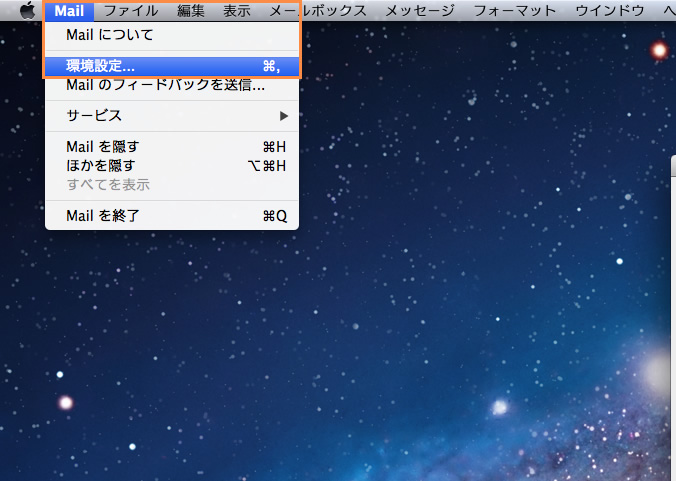
「アカウント」タブの「+」ボタンをクリックします。
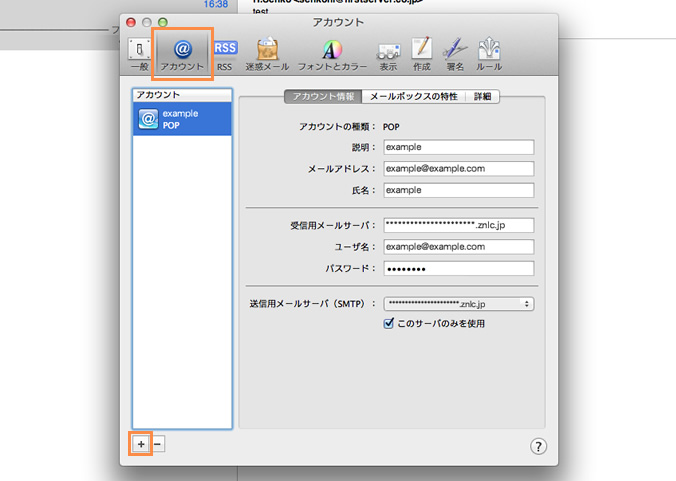
各項目を入力/選択し、「続ける」ボタンをクリックします。
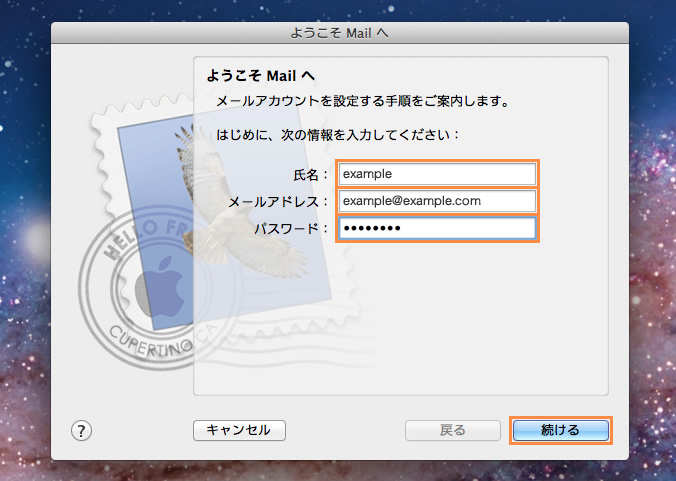
| 表示名 | お客様のお名前など ※ メールのFromに表示されます |
|---|---|
| 電子メールアドレス | メールアカウント@設定ドメイン名 |
| パスワード | メールアドレスに対するパスワード |
※ SSLサーバー証明書に関するメッセージが表示された場合は、「接続」ボタンをクリックします
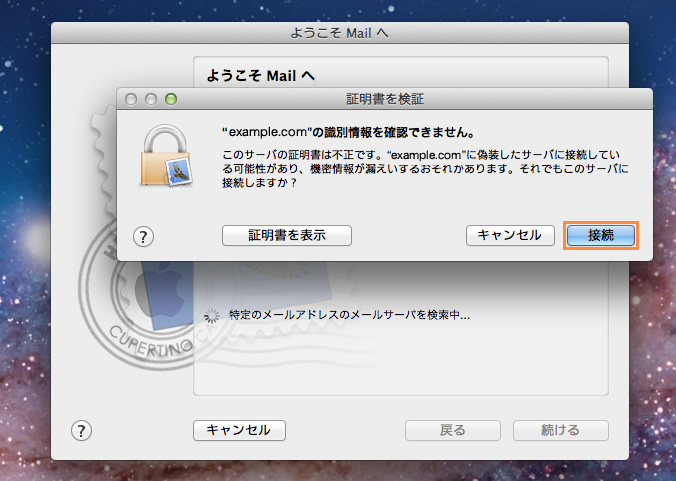
各項目を入力/選択し、「続ける」ボタンをクリックします。
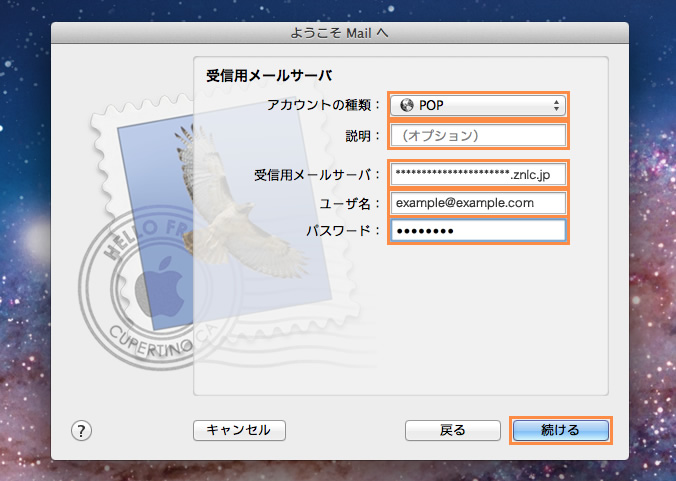
| アカウントの種類 | プルダウンメニューで【POP3】または【IMAP】を選択 ※ 運用方法に応じてご選択ください。 |
|
|---|---|---|
| 説明 | お客様の用途に応じた内容を入力 | |
| 受信用メールサーバ | 暗号化をご利用の場合 | 標準ドメイン名(Zenlogic提供) |
| 暗号化をご利用でない場合 | 設定ドメイン名 | |
| ユーザ名 | メールアカウント@設定ドメイン名 | |
| パスワード | メールアドレスに対するパスワード | |
各項目を入力/選択し、「続ける」ボタンをクリックします。
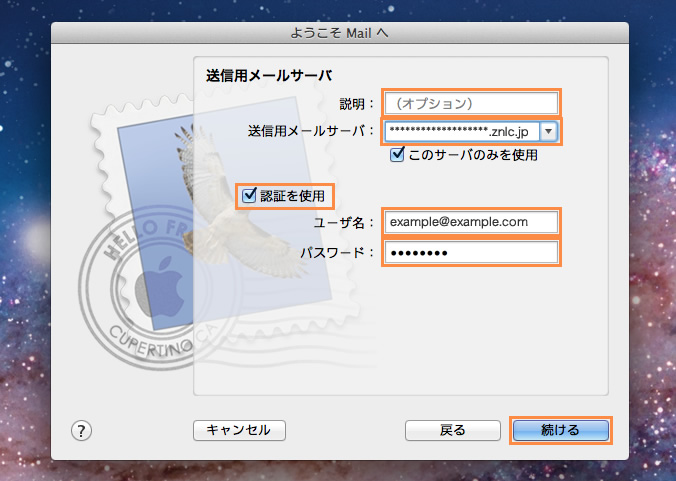
| 説明 | お客様の用途に応じた内容を入力 | |
|---|---|---|
| 送信用メールサーバ | 暗号化をご利用の場合 | 標準ドメイン名(Zenlogic提供) |
| 暗号化をご利用でない場合 | 設定ドメイン名 | |
| 認証を使用 | 選択 | |
| ユーザ名 | メールアカウント@設定ドメイン名 | |
| パスワード | メールアドレスに対するパスワード | |
設定情報を確認し、「アカウントをオンラインにする」にチェックを入れ、「作成」ボタンをクリックします。
設定のためのウィザードが閉じたら、引き続きアカウントのプロパティ画面での設定が必要です。
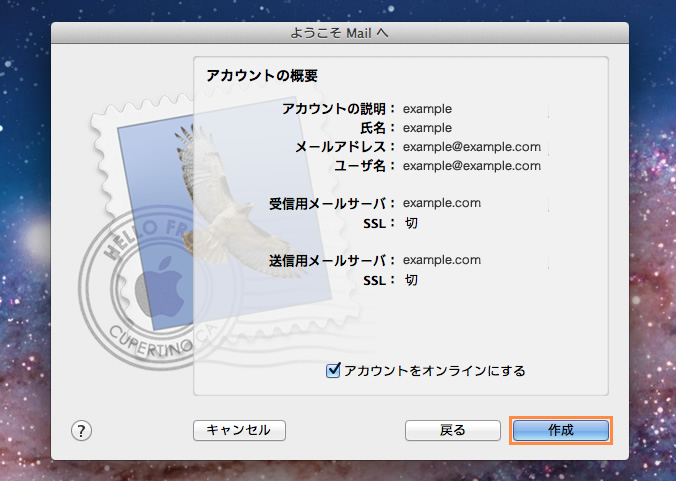
「Mail」→「環境設定」メニューをクリックします。
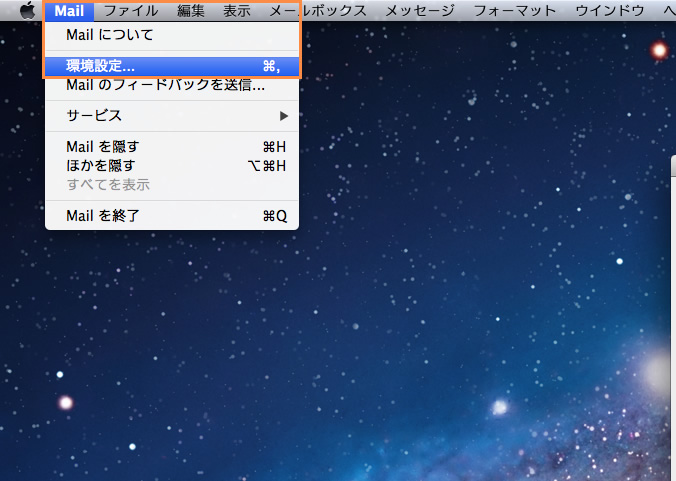
「アカウント」ボタン → 追加されたメールアカウントをクリックします。
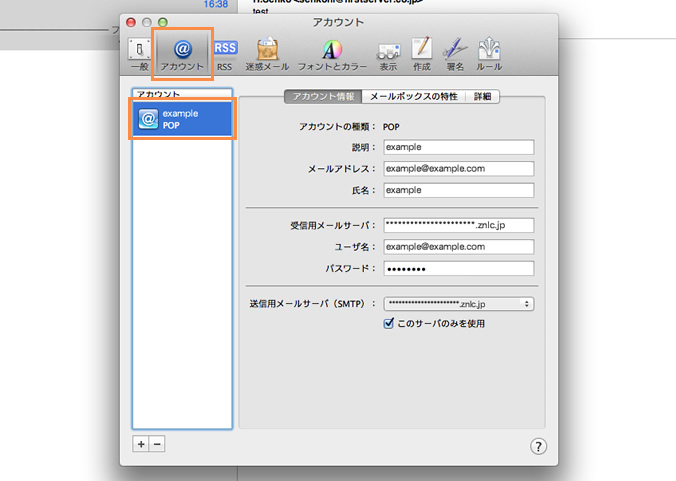
「詳細」ボタンをクリックし、各項目を入力/選択します。
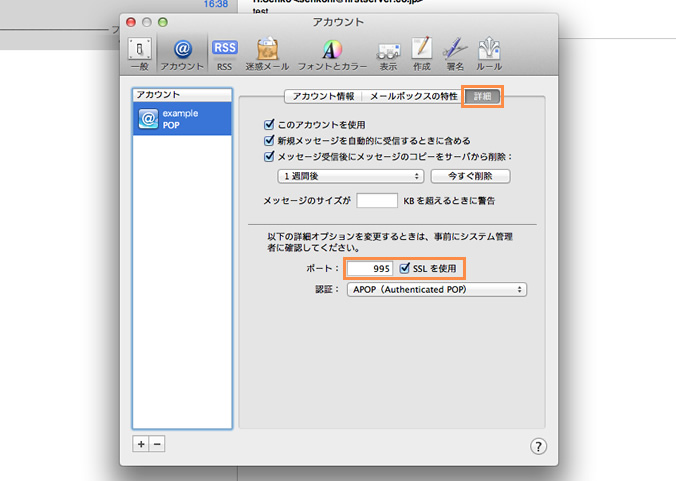
| 暗号化をご利用の場合 | ポート | POP3をご利用の場合 : 995 IMAPをご利用の場合 : 993 |
|---|---|---|
| SSLを使用 | 選択 | |
| 暗号化をご利用でない場合 | ポート | POP3をご利用の場合 : 110 IMAPをご利用の場合 : 143 |
| SSLを使用 | 選択しない |
「アカウント情報」ボタンをクリックし、「送信メールサーバー」→「SMTPサーバリストを編集」メニューをクリックします。
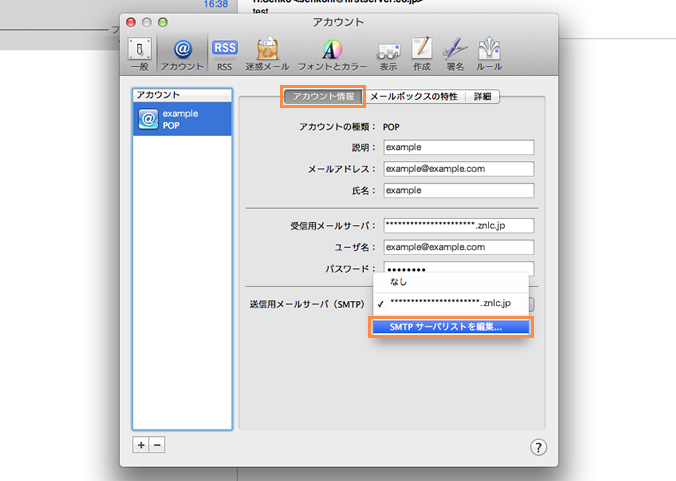
設定を行う送信サーバー名を選択し、「詳細」をクリックします。
各項目を入力/選択し、「OK」ボタンをクリックします。
メールが正常に送受信できれば、設定完了です。
※ 完了メッセージは表示されません。
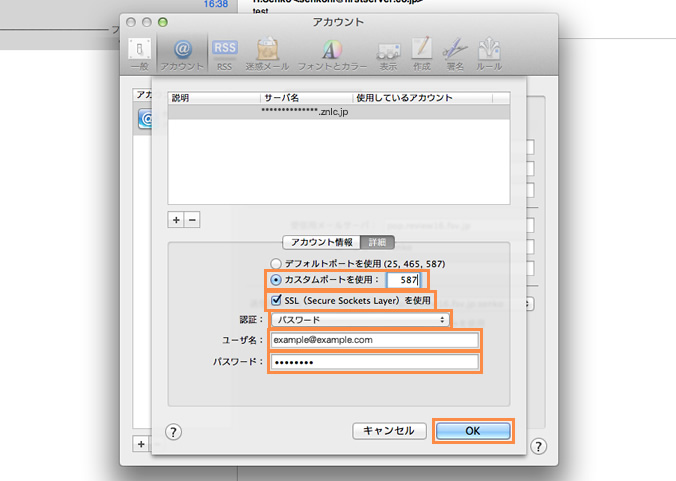
| 暗号化をご利用の場合 | カスタムポートを使用 | 選択 テキストボックスにポート番号【465】を入力 |
|---|---|---|
| SSLを使用 | 選択 | |
| 暗号化をご利用でない場合 | カスタムポートを使用 | 選択 テキストボックスにポート番号【587】を入力 |
| SSLを使用 | 選択しない |
| 認証 | プルダウンメニューで【パスワード】を選択 |
|---|---|
| ユーザ名 | メールアカウント@設定ドメイン名 |
| パスワード | メールアドレスに対するパスワード |